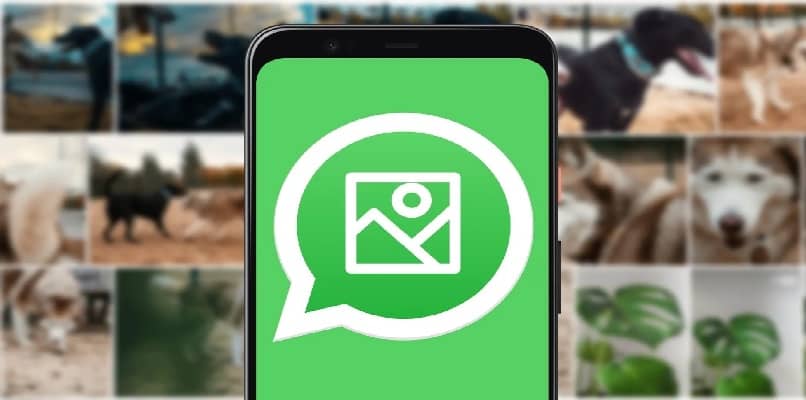WhatsApp هو أحد أكثر شبكات التواصل الاجتماعي شيوعًا وإفادة. من الممكن إجراء محادثة مع الأصدقاء أو زملاء العمل ، تتضمن هذه الدردشة ملفات الوسائط المتعددة. ومع ذلك ، في بعض الحالات ، يحدث عدم حفظ صور WhatsApp في معرض الهاتف المحمول . ما هي الأسباب وما هي الخيارات المتاحة أمامك لحلها؟ في هذه المقالة سوف تتعلم ما يجب عليك القيام به.
كيف تعرف ما إذا تم تنشيط الحفظ التلقائي للصور في WhatsApp؟
إن تعدد استخدامات التطبيق هو ما يجعل الكثير من الناس يستخدمونه كمنصة الرسائل المفضلة لديهم. باستخدامه ، لديك خيار التعديل بعمليات بسيطة للغاية ، أي ستتمكن من تحرير اسم جهة اتصال في بضع دقائق. يمكنك حتى تنزيل حالات WhatsApp لحفظها على هاتفك المحمول. على الرغم من ذلك ، هناك أوقات يبدو فيها الموقف أكثر تعقيدًا.
على سبيل المثال ، إذا لم تكن متأكدًا من عدم تخزين الصور المرسلة إليك عن طريق WhatsApp في معرض الهاتف ، فما عليك فعله هو التأكد من تنشيط الحفظ التلقائي . لهذا سيتعين عليك الدخول إلى قسم الدردشة في التطبيق والضغط على النقاط العمودية الثلاث.
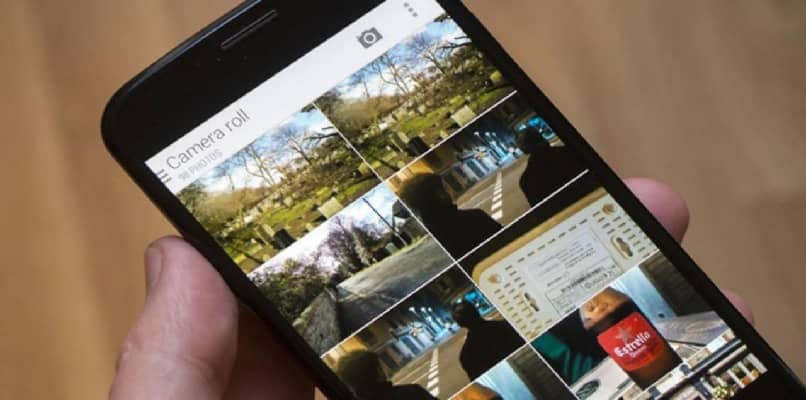
ثم انقر فوق علامة التبويب “الإعدادات” وانقر فوق الدردشات. في النافذة الجديدة سترى خيار رؤية ملفات الوسائط المتعددة. إذا كان التبديل إلى اليمين والأخضر ، فهذا يعني أنه “ممكّن”. خلاف ذلك ، لن يتم تخزين الصور التي تصل إليك إلا إذا قمت بتنزيلها.
كيفية الإصلاح عندما لا يتم حفظ صور WhatsApp في معرض الهاتف؟
بالإضافة إلى مشاكل مكالمات الفيديو ، نقوم بحلها مع نفس المستخدم في معظم الحالات. وبالمثل ، مع القليل من المساعدة ، من الممكن إصلاح صور الحالة الخاصة بك التي تكون ضبابية أو لا يتم حفظها في المعرض. عليك أولاً معرفة بعض حالات الفشل الأكثر شيوعًا ، حتى تحصل على الحلول المناسبة.
تحقق من مساحة التخزين المتاحة
يجب عليك إدخال إعدادات الهاتف وتحديد موقع قسم سعة الذاكرة. هناك سيخبرونك بعدد الميغابايت التي شغلتها وفي أي التطبيقات ، بالإضافة إلى ذلك ، ستظهر لك المساحة التي لا تزال خالية. إذا كانت لديك مساحة متاحة أقل من 1 جيجا بايت ، فلن يقوم WhatsApp بحفظ صورك حتى إذا كان لديك رؤية الملفات مفعلة.
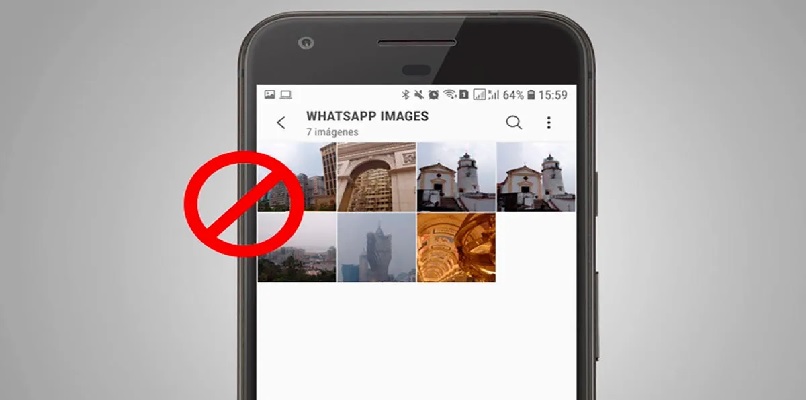
بالنظر إلى هذا ، يجب تحرير أكبر قدر من MG حتى يعمل التطبيق بشكل صحيح. إذا كنت تريد مساحة أكبر قليلاً في ذاكرة الهاتف ، فلديك إمكانية حذف الصور والمقاطع والتطبيقات التي لم تعد تستخدمها أو التي لم تعد مهمة. بهذه الطريقة ، يمكنك حفظ الملفات التي تأتي إليك أو تحرير مقطع فيديو تريد إرساله.
مشاكل ذاكرة التخزين المؤقت
نعتبره من أكثر الأسباب شيوعًا التي تمنع حفظ الصور. إذا تراكم عدد كبير من الملفات غير المرغوب فيها ، فإنها تفسد التطبيق. لذا ، فإن مسح ذاكرة التخزين المؤقت لتطبيق WhatsApp يساعدك على استعادة الوظائف وإعادة ضبط النظام من البداية.
هناك شيء يجب مراعاته قبل حذف ذاكرة التخزين المؤقت وهو أن القيام بذلك سيؤدي إلى حذف جميع المحادثات التي يحتوي عليها التطبيق.إذا تم تنشيط النسخ الاحتياطي ، فلن تكون هذه مشكلة. للقيام بهذه العملية ، يجب عليك إدخال إعدادات الهاتف والبحث عن قسم التطبيقات. حدد موقع WhatsApp ، وأدخله وشخص فارغًا أو احذف ذاكرة التخزين المؤقت.

باستخدام هذا ، سيتم حذف حتى رقم الهاتف الذي لديك حساب مسجل به. لذلك عندما تفتح التطبيق مرة أخرى ، تحتاج إلى إدخال الرقم واسم المستخدم وتسجيل الدخول. بعد ذلك ، يجب حفظ أي صورة يرسلونها إليك تلقائيًا في معرض الهاتف المحمول ، دون أي تعارض مع النظام.
تحقق من اتصال الإنترنت
لتحديد ما إذا كانت المشكلة التي تواجهها ناتجة عن إشارة ضعيفة من الويب ، تحقق من التغطية التي يلتقطها هاتفك. إذا كنت متصلاً بشبكة Wi-Fi أعلى الشاشة ، فسيكون لديك رمز مثلث في الاتجاه المعاكس. إذا كان يحتوي على عدد قليل من الخطوط الملونة ، فذلك لأن الإشارة ضعيفة.
يحدث الشيء نفسه مع بيانات الجوال ، إذا لم تكن في الإصدار 3.4 أو 5G ، فقد تواجه مشكلة في الإشارة. لحل هذه المشكلة ، قم بإيقاف تشغيل استخدام البيانات أو Wi-Fi لبضع ثوان ثم أعد تشغيلها. يجب أن يكون هذا كافيًا لاستعادة الخدمة. إذا استمرت المشكلة ، فاتصل بمشغل الهاتف للإبلاغ عن المشكلة.

كيف أقوم بتنشيط رؤية الملف في WhatsApp وجعل الصور تظهر في معرض الصور الخاص بي؟
في التطبيق ، من الممكن إرسال واستقبال ملفات الوسائط المتعددة في عرض واحد . يمكنك أيضًا تكوين التطبيق بحيث يمكن رؤية المحتوى الخاص بك على النظام الأساسي وفي معرض الهاتف. لإجراء هذا التكوين ، يجب أن تكون في قسم الدردشة في التطبيق وأن تلمس النقاط الرأسية الثلاث. ثم اضغط على الإعدادات والدردشات.
في القائمة سيكون لديك خيار رؤية ملفات الوسائط المتعددة ، إذا كنت تريد تنشيطها ، فقم بتحريك المفتاح إلى اليمين. باستخدام هذا التطبيق ، سيحفظ التطبيق جميع الصور في معرض الهاتف . يمكنك أيضًا تعطيل هذه الميزة لبعض المجموعات أو جهات الاتصال المحددة ، وبالتالي لا يتم حفظ صور WhatsApp في المعرض.